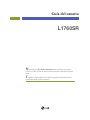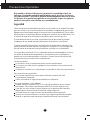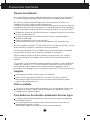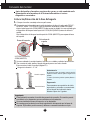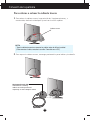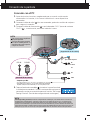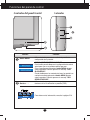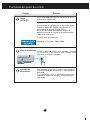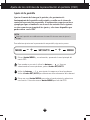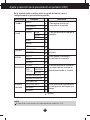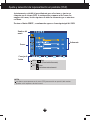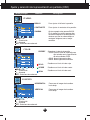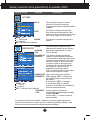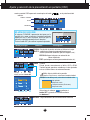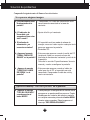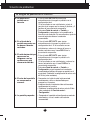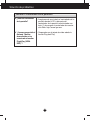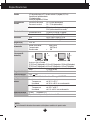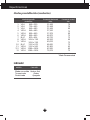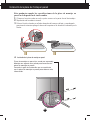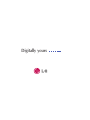LG L1760SR-BF Manual de usuario
- Categoría
- Pantallas LED
- Tipo
- Manual de usuario

N
o olvide leer las Precauciones importantes antes de utilizar este producto.
Conserve el CD de la Guía del usuario en un sitio accesible como referencia para el
futuro.
C
onsulte la etiqueta adjunta al producto y transmita esta información a su
distribuidor cuando requiera asistencia.
L1760SR
Guía del usuario

E1
Esta unidad se diseñó y fabricó para garantizar la seguridad personal; sin
embargo, el uso inadecuado de la unidad puede causar descargas eléctricas o
riesgo de incendios. Con el fin de permitir un funcionamiento correcto de todas
las opciones de seguridad incorporadas en esta pantalla, respete las siguientes
normas básicas para su instalación, uso y mantenimiento.
Seguridad
Utilice únicamente el cable de alimentación suministrado con la unidad. Si el cable
que va a utilizar no es el suministrado por el proveedor, asegúrese de que ha sido
debidamente homologado según la normativa local correspondiente. Si este cable
de alimentación tuviera algún defecto, póngase en contacto con el fabricante o con
el servicio de reparación autorizado más próximo para sustituirlo por otro.
El cable de alimentación se utiliza como dispositivo de desconexión principal.
Asegúrese de que puede acceder fácilmente al enchufe tras la instalación.
Conecte la pantalla únicamente al tipo de fuente de alimentación indicada en las
especificaciones de este manual o que figura en la pantalla. Si no está seguro del
tipo de fuente de alimentación de que dispone, consulte con su distribuidor.
Las tomas de corriente de CA y los cables de extensión sobrecargados, así como
los cables de alimentación desgastados y los enchufes rotos son peligrosos y
pueden ser la causa de descargas o incendios. Llame al técnico del servicio de
mantenimiento para sustituir estos componentes.
No abra la pantalla:
En el interior no hay componentes que el usuario pueda reparar.
En el interior el voltaje es alto y peligroso incluso cuando no hay suministro de
alimentación.
Póngase en contacto con su distribuidor si la pantalla no funciona correctamente.
Para evitar lesiones personales:
No coloque la pantalla en una estantería inclinada a menos que esté
correctamente asegurada.
Utilice únicamente un lugar recomendado por el fabricante.
Para evitar incendios u otros peligros:
Apague siempre la pantalla (OFF) si va a salir de la habitación por un tiempo
prolongado. Nunca deje la pantalla encendida (ON) cuando salga de casa.
Evite que los niños arrojen o metan objetos por las aberturas de la pantalla.
Algunas piezas internas emiten niveles de voltaje peligrosos.
No añada accesorios que no hayan sido diseñados para esta pantalla.
Durante una tormenta eléctrica o cuando vaya a dejar la pantalla desatendida
durante un período amplio de tiempo, desenchúfela de la toma de pared.
Precauciones importantes

E2
Precauciones importantes
Durante la instalación
No coloque objetos sobre el cable de alimentación ni los pase por encima de él;
no coloque la pantalla donde el cable de alimentación pueda resultar dañado.
No utilice esta pantalla cerca del agua como en una bañera, un lavabo, un
fregadero, en suelo mojado o cerca de una piscina.
Las pantallas incluyen aberturas de ventilación para permitir la expulsión del calor
que generen durante el funcionamiento. En caso de bloqueo de estas aberturas,
el calor acumulado puede causar fallos o incluso incendios. Por lo tanto, NUNCA:
Bloquee las ranuras de ventilación inferiores colocando la pantalla en una cama,
un sofá, una alfombra, etc.
Coloque la pantalla en un habitáculo cerrado a menos que disponga de
ventilación adecuada.
Cubra las aberturas con tela u otro material.
Coloque la pantalla cerca o encima de un radiador o una fuente de calor.
No roce ni golpee la pantalla LCD de matriz activa con nada que sea duro, ya que
podría arañarla, estropearla o dañarla de forma permanente.
No presione la pantalla LCD con el dedo por un período de tiempo prolongado,
porque podría provocar que la imagen se quedase en la pantalla.
Algunos defectos de punto podrían aparecer como manchas rojas, verdes o
azules en la pantalla. Sin embargo, esto no afectará al funcionamiento de la
pantalla.
Si es posible, utilice la resolución recomendada para obtener la mejor calidad de
imagen en la pantalla LCD. Si se utiliza en otro modo que no sea la resolución
recomendada, podrían aparecer en la pantalla algunas imágenes a escala o
procesadas. Sin embargo, esto es característico del panel LCD de resolución fija.
Limpieza
Desenchufe la pantalla antes de limpiar su superficie.
Utilice un paño ligeramente húmedo, no mojado. No utilice un aerosol
directamente sobre la pantalla porque un exceso de pulverización puede
provocar descargas eléctricas.
Volver a embalar
l No tire la caja ni los materiales de embalaje. Son un contenedor idóneo para
transportar la unidad. Cuando traslade la unidad a otra ubicación, vuelva a
embalarla en su material original.
Cómo deshacerse de materiales contaminantes de forma segura
La lámpara fluorescente empleada en este producto contiene una pequeña
cantidad de mercurio.
No se deshaga de este producto de la misma forma que lo haría con los
residuos generales de su hogar.
Debe hacerlo según las normativas locales correspondientes.

Conexión del monitor
E3
Antes de instalar el monitor, asegúrese de que no se está suministrando
alimentación ni al monitor, ni al sistema informático ni a otros
dispositivos conectados.
Colocación/Extracción de la base del soporte
1. Coloque el monitor cara abajo sobre un paño suave.
2. Compruebe que la base del soporte está orientada en la dirección adecuada (FRONT -
FRONTAL, REAR - POSTERIOR) y gire el dispositivo de bloqueo situado en la parte
inferior hasta la posición OPEN (ABIERTO) para montar la unidad. Una vez montada, gire
el dispositivo de bloqueo hasta la posición LOCK (BLOQUEADO) antes de utilizar la
unidad.
Gire el dispositivo de bloqueo hasta la posición OPEN (ABIERTO) para separar la base
del soporte.
Importante
Esta ilustración muestra el modelo de general de conexión. Su monitor puede
ser distinto a los elementos que se muestran en la ilustración.
Una vez instalada la base de soporte, no la desinstale.
No mantenga el producto boca abajo sujetándolo únicamente por la base de
soporte. El producto podría caerse y dañarse o causarle lesiones en el pie.
Advertencia
No ponga la mano (los dedos) entre la sección
superior e inferior cuando ajuste el ángulo de la
pantalla.
La mano (los dedos) podrían quedar pillados o
dañados.
Ergonomía
Para mantener una posición de visión
ergonómica y cómoda, se recomienda
que el ángulo de inclinación hacia
delante supere los 5 grados.
3. Una vez realizado el montaje levante el monitor con cuidado y vuélvalo hacia el frente.
4
.
Tras conectar el cable, ajuste el ángulo del panel para un uso más cómodo.
(Para conectar el cable, consulte la página E5.)
Rango de inclinación : -5˚~20˚
Base del soporte
LOCK (BLOQUEADO)
OPEN (ABIERTO)
Estructura de
soporte
Sección superior
Sección inferior

E4
Conexión de la pantalla
Para colocar o extraer la cubierta trasera
1. Para colocar la cubierta trasera, haga coincidir los 3 agujeros primero y, a
continuación, deslice la unidad para ajustarla en la ranura superior.
2. Para separar la cubierta trasera, mantenga presionada la parte inferior y tire de ella.
Kensington Security Slot
Connected to a locking
cable that can be purchased
separately at most computer stores
Cubierta trasera
NOTA
- Tape la cubierta trasera tras conectar los cables antes de utilizar la unidad.
(Para conectar el cable, consulte la sección “Conexión con el PC”)

E5
Conexión de la pantalla
Conexión con el PC
1.
Antes de instalar el monitor, asegúrese de que no se está suministrando
alimentación ni al monitor, ni al sistema informático ni a otros dispositivos
conectados
.
2.
Conecte el cable de señal. Una vez conectado, apriete los tornillos de mariposa
para asegurar la conexión.
3.
Conecte el cable de alimentación con el adaptador CA-CC (toma de corriente
CA-CC) y, a continuación, enchufe el cable en la toma.
NOTA
‘Self Image Setting Function’(Función de configuración de autoimagen): esta función ofrece al usuario una
configuración de pantalla óptima. Cuando el usuario conecta el monitor por primera vez, esta función ajusta
automáticamente la pantalla a la configuración óptima de cada señal de entrada. Si desea ajustar el monitor
mientras está funcionando, o ejecutar de nuevo esta función manualmente, presione el botón “SET/AUTO” del
panel frontal del monitor. También puede ejecutar la opción “RESTABLECER” del menú de ajuste de OSD. Sin
embargo, hay que tener en cuenta que esta opción inicializa todos los elementos del menú excepto “Idioma”.
4.
Toque el botón de encendido situado en la parte frontal de
la unidad para encenderla.Cuando la corriente del monitor está
conectada, se ejecuta automáticamente la función ‘Self Image
Setting Function’ (Función de configuración de autoimagen).
Adaptador para Mac
Para Apple Macintosh es necesario un adaptador de enchufe
independiente para cambiar el conector D-sub VGA de alta densidad de
15 patillas (3 filas) del cable suministrado por uno de 15 patillas y 2 filas.
NOTA
Esta es una imagen simplificada
de la parte posterior.
Esta vista de la parte posterior
es la de un modelo general; su
pantalla puede variar respecto
a la que se muestra.
2
3
1
Tipo de toma de pared
Tipo de toma de PC
DC-IN D-SUB
MAC
[Organización de los cables]
[Conexión de los cables]
1
2
PC
PC
PC
DC-IN D-SUB
3

Control Función
E6
Funciones del panel de control
Controles del panel frontal Laterales
Botón MENU
Utilice este botón para entrar o salir de la pantalla de
configuración de la pantalla.
OSD BLOQUEADO/DESBLOQUEADO
Esta función permite bloquear la configuración de control
actual para que no se pueda modificar por error.
Pulse y mantenga presionado el botón MENU durante
varios segundos. Debería aparecer el mensaje "OSD
BLOQUEADO".
Puede desbloquear los controles del menú en pantalla en
cualquier momento pulsando el botón MENU durante
varios segundos. Debería aparecer el mensaje "OSD
DESBLOQUEADO".
Botón
+ -
Utilice estos botones para seleccionar y ajustar las
funciones de la Visualización en pantalla (OSD).
Para obtener más información, consulte la página E13
MENUMENU
SET/A
U
TOSET/A
U
TO
EngineEngine

E7
Funciones del panel de control
Este indicador se ilumina en verde o azul cuando el
funcionamiento de la pantalla es normal(Modo
encendido).
Si la pantalla está en el modo de desconexión
automática (Ahorro de energía), el indicador pasa a
color ámbar.
Si toca el botón durante unos segundos, la unidad
se encenderá. Si lo vuelve a tocar durante unos
segundos, la unidad se apagará.
Botón de alimentación
Indicador de
alimentación
Utilice este botón para realizar una selección en la
presentación en pantalla.
Botón
SET/AUTO
Ajuste automático de imagen
Cuando ajuste la configuración de la pantalla, pulse
siempre el botón SET /AUTO antes de abrir la
presentación en pantalla Display (OSD).
Así se ajustará automáticamente la imagen en
pantalla al tamaño de resolución de pantalla actual
(modo de presentación).
El mejor modo de pantalla es
Monitor de 17 pulgadas: 1280 x 1024
Control Función

E8
Ajuste de la pantalla
Ajustar el tamaño de la imagen, la posición y los parámetros de
funcionamiento de la pantalla resulta rápido y sencillo con el sistema de
control de la presentación en pantalla. A continuación se muestra un breve
ejemplo para que se familiarice con el uso de los controles. En la siguiente
sección se muestra un ejemplo de los ajustes y selecciones disponibles que
puede realizar con la OSD.
Para efectuar ajustes en la presentación en pantalla, siga estos pasos:
Pulse el botón MENU y, a continuación, aparecerá el menú principal del
menú OSD.
Para acceder a un control, utilice los botones
-
o + Una vez
seleccionado el icono que desee, pulse el botón SET/AUTO.
Utilice los botones
-
/ + para ajustar la imagen en el nivel que desee.
Utilice el botón SET/AUTO para seleccionar otros elementos del submenú.
Pulse una vez el botón MENU para volver al menú principal y seleccionar
otra función. Pulse dos veces el botón MENU para salir del OSD.
E8
Ajuste de los controles de la presentación en pantalla (OSD)
NOTA
Deje que la pantalla se estabilice durante al menos 30 minutos antes de ajustar la
imagen.
SET/AUTO
MENU MENU
-
+
-
+

E9E9
NOTA
El orden de los iconos puede variar dependiendo del modelo (E9~E13).
Ajuste y selección de la presentación en pantalla (OSD)
En la siguiente tabla se indican todos los menús de control, ajuste y
configuración de la presentación en pantalla.
Menú principal
Submenú Referencia
Para ajustar el brillo y el
contraste de la pantalla
CUADRO
COLOR
POSICIÓN
AJUSTES
DISPOSICIÓN
PREDEF
ROJO
VERDE
AZUL
Para ajustar la posición de la
pantalla
Para personalizar el color de la
pantalla
Para personalizar el estado de
la pantalla para el entorno de
funcionamiento de un usuario
Para mejorar la claridad y
estabilidad de la pantalla
BRILLO
CONTRASTE
GAMMA
HORIZONTAL
VERTICAL
RELOJ
FASE
NITIDEZ
BALANCE DE BLANCOS
LÁMPARA DE ENCENDIDO
RESTABLECER
IDIOMA
OSD
POSICIÓN
sRGB
6500K
9300K
: ajustable
Para seleccionar o personalizar
la configuración de imagen que
desea
FLATRON
F-ENGINE
PELÍCULA/TEXTO
USUARIO
NORMAL
HORIZONTAL
VERTICAL

E10E10E10
Anteriormente se detalló el procedimiento para seleccionar y ajustar un
elemento con el sistema OSD. A continuación se enumeran los iconos, los
nombres de icono y las descripciones de todos los elementos que se muestran
en Menu.
Presione el botón MENU, a continuación aparece el menú principal del OSD.
NOTA
Los idiomas que aparecen en el menú OSD (presentación en pantalla) del monitor
pueden variar respecto a los del manual.
Ajuste y selección de la presentación en pantalla (OSD)
Nombre del
menú
Iconos
Consejo de
botón
Submenús
MENU : Salir
: Ajuste (Disminución/Aumento)
SET: : Intro
: Seleccione otro submenú
-
+

E11E11E11E11
Ajuste y selección de la presentación en pantalla (OSD)
Menú principal Submenú Descripción
BRILLO
CONTRASTE
GAMMA
Para ajustar el brillo de la pantalla.
Para ajustar el contraste de la pantalla.
Ajuste su propio valor gamma:50/0/50
En el monitor, los valores gamma altos
muestran imágenes más blanquecinas,
mientras que con los valores bajos se
consiguen imágenes con un mayor
contraste.
CUADRO
PREDEF
ROJO
VERDE
AZUL
Seleccione el color de la pantalla.
• sRGB: Ajuste el color de la pantalla para
que coincida con la especificación
de color estándar sRGB.
• 6500K: blanco ligeramente rojizo.
• 9300K: blanco ligeramente azulado.
Establezca el nivel del color rojo.
Establezca el nivel del color verde.
Establezca el nivel del color azul.
COLOR
HORIZONTAL
VERTICAL
Para mover la imagen hacia arriba o
hacia abajo.
Para mover la imagen hacia arriba o
hacia abajo.
POSICIÓN
MENU : Salir
: Disminución
: Aumento
SET : Seleccione otro submenú
-
+
MENU : Salir
: Disminución
: Aumento
SET : Seleccione otro submenú
-
+
MENU : Salir
: Disminución
: Aumento
SET : Seleccione otro submenú
-
+

E12E12E12E12
Ajuste y selección de la presentación en pantalla (OSD)
Menú principal Submenú Descripción
RELOJ
FASE
NITIDEZ
Para minimizar las barras o bandas
verticales del fondo de la pantalla.
El tamaño horizontal de la pantalla también
cambiará.
Para ajustar el enfoque de la pantalla.
Este elemento le permite quitar el ruido
horizontal y hacer más nítida o con un trazo
más claro la imagen de los caracteres.
Para ajustar la claridad de imagen de la
pantalla
AJUSTES
DISPOSICIÓN
MENU : Salir
: Ajustar
: Ajustar
SET : Seleccione otro submenú
-
+
MENU
-
+
SET
MENU
-
+
SET
Para seleccionar el idioma en el que
aparecerán los nombres de los controles.
Para ajustar la posición de la ventana
OSD en pantalla.
IDIOMA
POSICIÓN
OSD
BALANCE DE
BLANCOS
RESTABLE
CER
Si la salida de la tarjeta de vídeo no
cumple las especificaciones requeridas,
el nivel de color se puede deteriorar como
consecuencia de la distorsión de la señal
de vídeo. Cuando se utiliza esta función,
el nivel de la señal se ajusta para que
coincida con el nivel de salida estándar
de la tarjeta de vídeo con el fin de
proporcionar una imagen óptima.
Active esta función cuando en la pantalla
estén los colores blanco y negro.
Si no mejora la imagen de la pantalla, restablezca los valores predeterminados de
fábrica. Si fuera necesario, vuelva a ejecutar la función de equilibrio de blancos. Esta
función sólo está activa cuando la señal de entrada es analógica.
Recupera todos los valores de
configuración predeterminados de fábrica
excepto "IDIOMA".
Pulse el botón si desea resetear de
forma inmediata.
+
LÁMPARA DE
ENCENDIDO
Utilice esta función para encender
(ON) o apagar (OFF) el indicador de
encendido situado en la parte frontal
del monitor.
Si lo desactiva (OFF), se apagará.
Si lo enciende (ON) en cualquier
momento, el indicador de encendido se
iluminará automáticamente.
MENU : Salir
: Disminución
: Aumento
SET : Seleccione otro submenú
-
+

E13
Ajuste y selección de la presentación en pantalla (OSD)
Iconos
Nombre del menú
Submenús
Menú principal Submenú Descripción
Para ajustar la función de submenú
USAGE, presione el botón SET
PELÍCULA
TEXTO
NORMAL
BRILLO
ACE
1
2
RCM
SAVE
USAGE
MENU
-
+
-
+
SET
MENU SET
USARIO
Al ejecutar F-ENGINE, aparecerán dos tonos en la
pantalla, tal y como se muestra. La pantalla aplicada
aparecerá en el lado izquierdo, mientras que la
pantalla no aplicada aparecerá en el derecho.
Pulse el botón SET para utilizar la pantalla ajustada.
FLATRON F-ENGINE
Pantalla al aplicarse Pantalla al no aplicarse
A A A La pantalla OSD aparecerá cuando pulse el botón en la parte frontal del
monitor.
TEXTO: para imágenes con texto (procesamiento de textos, etc.)
Seleccione el submen mediante el
botón SET y guarde el valor SÍ mediante
los botones -.
SAVE
PELÍCULA
: para imágenes con animación de
vídeos o películas
Bajo condiciones de funcionamiento normales
Esta función le permite seleccionar fácilmente la mejor
condición de imagen deseada optimizada para el
entorno (iluminación ambiente, tipos de imágenes, etc.).
Usuario
Puede ajustar manualmente el brillo: ACE o RCM.
También puede guardar o restablecer el valor ajustado,
incluso si utiliza valores de entorno diferentes.
...
(Brillo): Ajusta el brillo de la pantalla
...
ACE(Adaptive Clarity Enhancer): selecciona el modo de claridad.
...
RCM(Real Color Management)
:
selecciona el modo de color.
0
1
2
3
No aplicado
Mejora de verde
Tono piel humana (Flesh tone)
Mejora del color

E14E14
¿Aparece el mensaje "
OSD BLOQUEADO
" en la pantalla?
Solución de problemas
Compruebe lo siguiente antes de llamar al servicio técnico.
No aparece ninguna imagen
●
¿
Está conectado el cable
de alimentación de la
pantalla?
●
¿El indicador de
encendido y de
apagado está en color
azul o verde?
●
El indicador de
alimentación ¿se
encuentra en ámbar?
●
¿Aparece el mensaje
"
SEÑAL FUERA DE
RANGO
" en la pantalla?
●
¿Aparece el mensaje
"
VERIFICAR CABLE
DE SEÑAL
" en la
pantalla?
• Compruebe si el cable de alimentación está
correctamente conectado a la toma de
corriente.
• Ajuste el brillo y el contraste.
• Si la pantalla está en modo de ahorro de
energía, mueva el ratón o pulse cualquier tecla
para que aparezca la pantalla.
•
Encienda el PC.
• Este mensaje aparece cuando la señal del PC
(tarjeta de vídeo) se encuentra fuera del
intervalo de frecuencias horizontal y vertical de
la pantalla.
Consulte la sección 'Especificaciones' de este
manual y vuelva a configurar la pantalla.
• Este mensaje aparece cuando el cable de
señal que une el PC a la pantalla no está
conectado. Compruebe el cable de señal y
vuelva a intentarlo.
●
¿Aparece el mensaje
"
OSD BLOQUEADO
"
cuando se pulsa el
botón MENU?
• Puede proteger la configuración de control actual
para que no se pueda modificar por error. Puede
desbloquear los controles del menú en pantalla
en cualquier momento pulsando el botón MENU
durante varios segundos. Debería aparecer el
mensaje "OSD DESBLOQUEADO".

E15
Solución de problemas
La imagen en pantalla no es correcta
● La posición en
pantalla no es
correcta.
● En el fondo de la
pantalla se pueden ver
las barras o bandas
verticales.
● El ruido horizontal que
aparece en las
imágenes o en los
caracteres no está
claramente definido.
● El color de la pantalla
es monocromo o
anormal.
● La pantalla parpadea.
•
Pulse el botón SET/AUTO para ajustar
automáticamente la imagen en pantalla con la
configuración ideal.
Si los resultados no son satisfactorios, ajuste la
posición de la imagen con los iconos H position y V
position de la presentación en pantalla.
•
Seleccione Panel de control --> Pantalla -->
Configuración y compruebe si se ha modificado la
frecuencia o la resolución. En caso afirmativo, ajuste de
nuevo la tarjeta de vídeo en la resolución
recomendada.
•
Pulse el botón SET/AUTO para ajustar
automáticamente la imagen en pantalla a la
configuración ideal. Si los resultados no son
satisfactorios, reduzca el número de barras o
bandas verticales con el icono RELOJ de la
presentación en pantalla.
•
Pulse el botón SET/AUTO para ajustar
automáticamente la imagen en pantalla a la
configuración ideal.
Si los resultados no son satisfactorios, reduzca las
barras horizontales con el icono FASE de la
presentación en pantalla.
•
Seleccione Panel de control --> Pantalla -->
Configuración y ajuste la pantalla a la resolución
recomendada o configure la imagen en pantalla en el
ajuste ideal. Establezca la configuración de color a más
de 24 bits (color verdadero).
•
Compruebe si el cable de señal está conectado
correctamente y utilice un destornillador para
asegurarlo, si es preciso.
•
Asegúrese de que la tarjeta de vídeo está insertada
correctamente en la ranura.
•
Establezca la configuración de color a más de 24 bits
(color verdadero) en Panel de control -
Configuración.
•
Compruebe si la pantalla está configurada en modo de
entrelazado, y si es así, cambie a la resolución
recomendada.

E16
Solución de problemas
¿
Instaló el controlador de la pantalla?
●
¿Instaló el controlador
de la pantalla?
●
"¿Aparece en pantalla el
mensaje "Monitor
desconocido, se ha
encontrado el monitor
Plug&Play (VESA
DDC)"?
• Asegúrese de que instala el controlador de la
pantalla desde el CD o disquete del
controlador de la pantalla suministrado con
ésta. O descargue el controlador de nuestro
sitio Web: http://www.lge.com.
• Compruebe que la tarjeta de vídeo admite la
función Plug and Play.

E17
Especificaciones
E17
NOTA
La información de este documento está sujeta a cambios sin previo aviso.
LCD de pantalla plana con TFT de matriz activa de 17 pulgadas (43,27 cm)
Revestimiento antideslumbrante
17 pulgadas visibles
Píxeles por pulgada de 0,264 mm
Frecuencia Horizontal
30 – 83 kHz (automático)
Frecuencia vertical
56 – 75 Hz (automático)
Forma de entrada
TTL independiente, positivo/negativo
SOG (sincronización en verde)
Entrada de señal Conector D-Sub de 15 patillas
Forma de entrada
RGB analógico (0,7 Vp-p/75 ohm)
Máx VESA 1280 x 1024 @ 75 Hz
Recomendada VESA 1280 x 1024 @ 60 Hz
DDC 2B
Modo encendido
:
30W(Típico)
Temporizador
1W(Típico)
Desactivado ≤ 1W
Ancho x Alto x Fondo
[1] 39,21cm(15,44pulgadas) x 39,10cm(15,39pulgadas) x 22,60cm(8,90pulgadas)
[2] 39,21cm(15,44pulgadas) x 44,19cm(17,40pulgadas) x 9,62cm(3,78pulgadas)
Neto 3,7 kg (8,16 lbs)
Inclinación -5˚ ~ 20˚
12V 3A
DVE, DSA-0421S-12 142
o Lien Chang, LCAP07F
Condiciones de funcionamiento
Temperatura de 10° C a 35° C
Humedad de 10 % a 80 % sin condensación
Condiciones de almacenamiento
Temperatura de -20° C a 60° C
Humedad de 5 % a 90 % sin condensación
Unido ( ), separado ( O )
Tipo de toma de pared o tipo de toma de PC
Pantalla
Sincronismo de
entrada
Entrada de vídeo
Resolución
Plug and Play
Consumo de
alimentación
Dimensiones y peso
(Con soporte de
inclinación)
Rango de inclinación
Entrada de alimentación
Adaptador AC/CC
Condiciones del
entorno
Soporte de inclinación
Cable de alimentación
S
O
U
R
C
E
S
O
U
R
C
E
M
E
N
U
M
E
N
U
S
E
T
/
A
U
TO
S
E
T
/
A
U
TO
E
n
g
i
n
e
E
n
g
i
n
e
(
Ancho
)
(
Fondo
)
(
Alto
)
S
O
U
R
C
E
S
O
U
R
C
E
M
E
N
U
M
E
N
U
S
E
T
/
A
U
TO
S
E
T
/
A
U
TO
E
n
g
i
n
e
E
n
g
i
n
e
(
Ancho
)
(
Fondo
)
(
Alto
)

E18E18
Especificaciones
Modos preestablecidos (resolución)
Modos de pantalla
(resolución)
Frecuencia Horizontal
(kHz)
Frecuencia vertical
(Hz)
Modo encendido
Temporizador
Desactivado
Verde o Azul
Ámbar
Apagado
Color LED
MODO
* Modo Recomendada
1
2
3
4
5
6
7
8
9
10
11
*12
13
640 x 350
720 x 400
640 x 480
640 x 480
800 x 600
800 x 600
832 x 624
1024 x 768
1024 x 768
1152 x 870
1152 x 900
1280 x 1024
1280 x 1024
31,469
31,468
31,469
37,500
37,879
46,875
49,725
48,363
60,023
68,681
61,805
63,981
79,976
70
70
60
75
60
75
75
60
75
75
65
60
75
VGA
VGA
VGA
VESA
VESA
VESA
MAC
VESA
VESA
MAC
VESA
VESA
VESA
indicador

E19E19
Instalación de la placa de montaje en pared
Placa de montaje en pared (se vende por separado)
Montaje con soporte o en pared para conectar con
placa de montaje en pared.
Consulte la guía de instalación que se suministra
con la placa de montaje en pared para obtener más
información.
Este producto cumple las especificaciones de la placa de montaje en
pared o el dispositivo de intercambio.
1. Coloque el monitor sobre un cojín o paño suave con la parte frontal hacia abajo.
2. Separación de la cubierta trasera.
3.
Pulse el botón situado en el lado derecho del cuerpo del pie y manténgalo
presionado mientras pliega la base del soporte en la dirección indicada por la
flecha
.
4.
Instalación de la placa de montaje en pared
DVI-D DC-IN D-SUB

Digitally yours
-
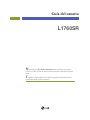 1
1
-
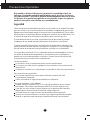 2
2
-
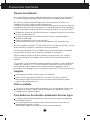 3
3
-
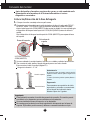 4
4
-
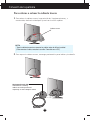 5
5
-
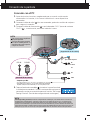 6
6
-
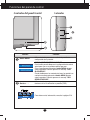 7
7
-
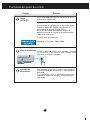 8
8
-
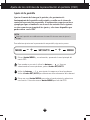 9
9
-
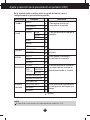 10
10
-
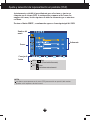 11
11
-
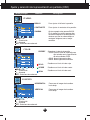 12
12
-
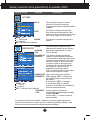 13
13
-
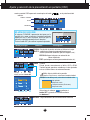 14
14
-
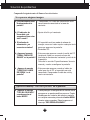 15
15
-
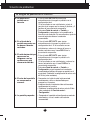 16
16
-
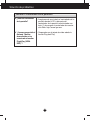 17
17
-
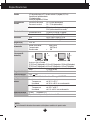 18
18
-
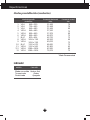 19
19
-
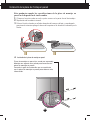 20
20
-
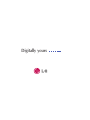 21
21
LG L1760SR-BF Manual de usuario
- Categoría
- Pantallas LED
- Tipo
- Manual de usuario